当我们出门在外时,收到一份CAD图纸文件,这是要怎么将其格式进行转换呢?如何快速查看CAD图纸呢?接下来就和小伙伴们分享一下怎么在手机端对CAD图纸的格式进行转换吧! 如果是安卓手机的话,就需要在应用市场下载一款名叫“迅捷CAD转换器”的软件啦!迅捷CAD转换器既兼容CAD版本的相互转换,还支持将CAD转换成PDF、JPG等多种文件格式,是一款转换质量高、转换速度快的文件格式转换软件。在日常工作中对我们的帮助还是很大的哦。
当我们出门在外时,收到一份CAD图纸文件,这是要怎么将其格式进行转换呢?如何快速查看CAD图纸呢?接下来就和小伙伴们分享一下怎么在手机端对CAD图纸的格式进行转换吧!
如果是安卓手机的话,就需要在应用市场下载一款名叫“迅捷CAD转换器”的软件啦!迅捷CAD转换器既兼容CAD版本的相互转换,还支持将CAD转换成PDF、JPG等多种文件格式,是一款转换质量高、转换速度快的文件格式转换软件。在日常工作中对我们的帮助还是很大的哦。
操作方法如下:
第一步:进入CAD转换页面
①在我们的手机桌面上,点击安装好的CAD转换器,进入操作页面。
②在转换页面中,根据我们的需求选择合适的格式转换选项。
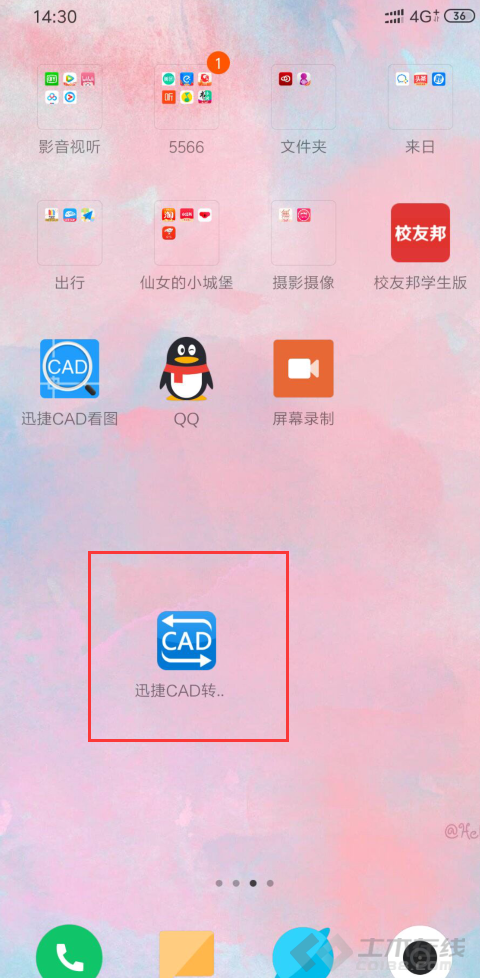
第二步:进入我们的转换页面后选择合适的转换类型,这里我们以CAD转PDF为例!

第三步:添加文件
在转换页面中选择合适的CAD转换格式后,点击进入相应转换页面后,选择我们需要进行转换的CAD图纸进行操作。

第四步:转换图纸
当图纸添加完成后,只需点击页面中的“开始转换”按钮就可以将图纸进行转换啦!

第五步:当我们 的图纸转换完成后,我们可以根据系统的提示来打开所转换出的图纸,也可以在CAD转化器中,点击“文件”按钮,在页面中点击“转换后”就可以查看到我们转换后的图纸文件啦。

ps.转换后的图纸文件是以压缩包的形式保存的,如果想要查看图纸,记得要对转换后的文件进行解压呦!
好啦,以上就是今天和小伙伴们分享的在移动端对CAD图纸及进行转换的方法啦,希望可以帮助到小伙伴们哦,see you~
